SUBTOTAL函数(分类汇总)
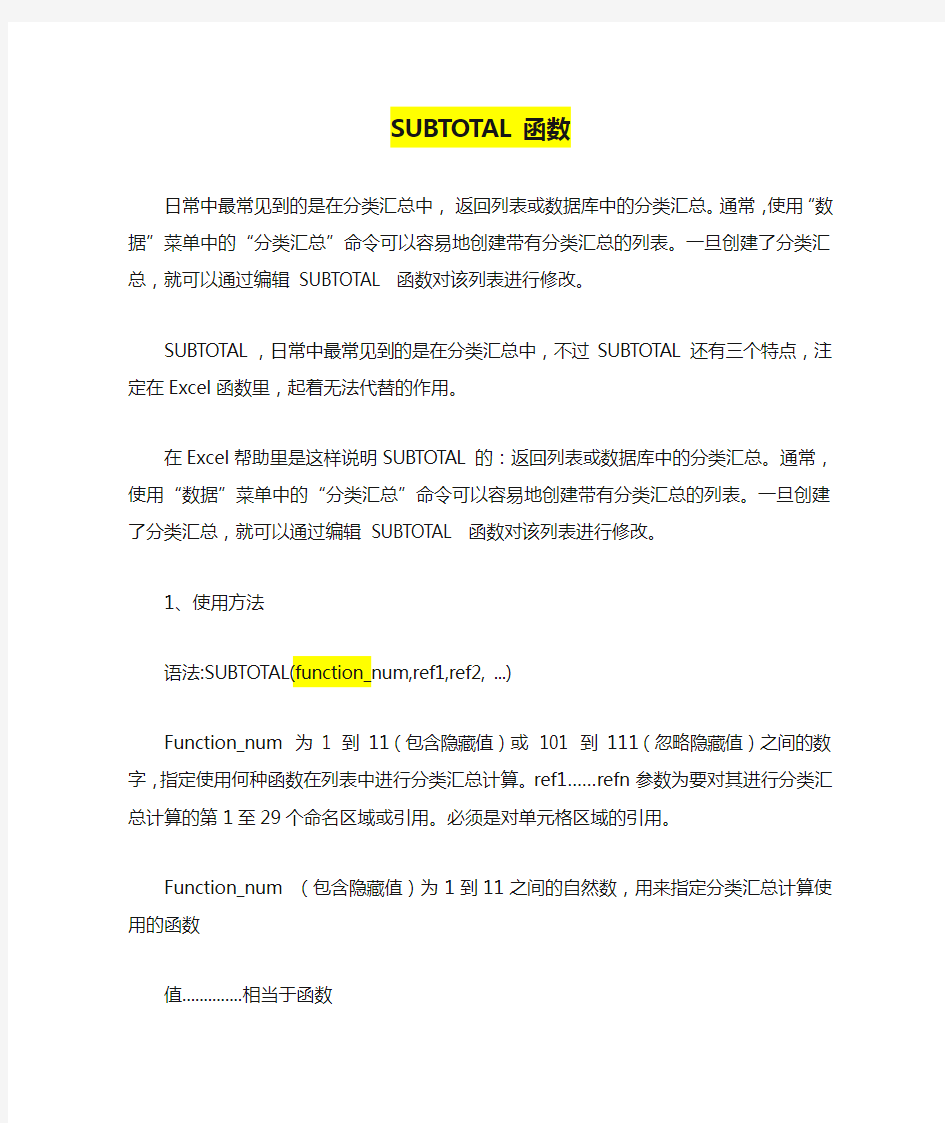
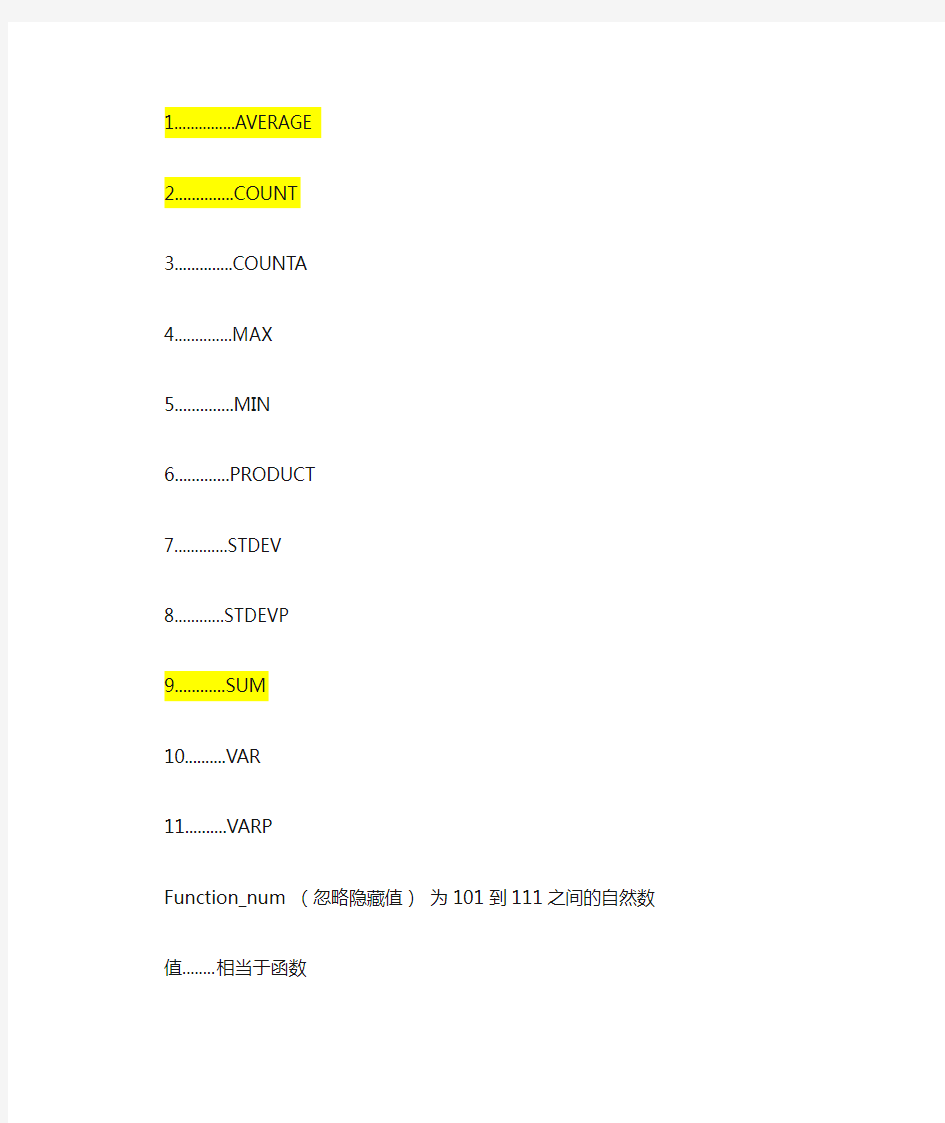
SUBTOTAL函数
日常中最常见到的是在分类汇总中,返回列表或数据库中的分类汇总。通常,使用“数据”菜单中的“分类汇总”命令可以容易地创建带有分类汇总的列表。一旦创建了分类汇总,就可以通过编辑SUBTOTAL 函数对该列表进行修改。SUBTOTAL,日常中最常见到的是在分类汇总中,不过SUBTOTAL还有三个特点,注定在Excel函数里,起着无法代替的作用。
在Excel帮助里是这样说明SUBTOTAL的:返回列表或数据库中的分类汇总。通常,使用“数据”菜单中的“分类汇总”命令可以容易地创建带有分类汇总的列表。一旦创建了分类汇总,就可以通过编辑SUBTOTAL 函数对该列表进行修改。
1、使用方法
语法:SUBTOTAL(function_num,ref1,ref2, ...)
Function_num 为1 到11(包含隐藏值)或101 到111(忽略隐藏值)之间的数字,指定使用何种函数在列表中进行分类汇总计算。ref1……refn参数为要对其进行分类汇总计算的第1至29个命名区域或引用。必须是对单元格区域的引用。
Function_num (包含隐藏值)为1到11之间的自然数,用来指定分类汇总计算使用的函数
值..............相当于函数
1...............AVERAGE
2..............COUNT
3..............COUNTA
4..............MAX
5..............MIN
6.............PRODUCT
7.............STDEV
8............STDEVP
9............SUM
10..........VAR
11..........VARP
Function_num (忽略隐藏值)为101到111之间的自然数值........相当于函数
101.......AVERAGE
102.......COUNT
103.......COUNTA
104.......MAX
105.......MIN
106.......PRODUCT
107.......STDEV
108.......STDEVP
109.......SUM
110.......VAR
111.......VARP
注意:101到111仅在Office 2003、2007及更新的版本中能用
SUBTOTAL的第一个特点是:如果在ref1, ref2,…中有其他的分类汇总(嵌套分类汇总),将忽略这些嵌套分类汇总,以避免重复计算。也就是在数据区域中有SUBTOTAL获得的结果将被忽略!
SUBTOTAL的第二个特点是:当function_num 为从1 到11 的常数时,SUBTOTAL 函数将包括通过“格式”菜单的“行”子菜单下面的“隐藏”命令所隐藏的行中的值。当您要分类汇总列表中的隐藏和非隐藏值时,请使用这些常数。当function_num 为从101 到111 的常数时,SUBTOTAL 函数将忽略通过“格式”菜单的“行”子菜单下面的“隐藏”命令所隐藏的行中的值。当您只分类汇总列表中的非隐藏数字时,使用这些常数。但不论使用什么function_num 值,SUBTOTAL 函数都会忽略任何不包括在筛选结果中的行。而SUBTOTAL 函数不适用于数据行或水平区域。隐藏某一列不影响分类汇总。但是隐藏分类汇总的垂直区域中的某一行就会对其产生影响。SUBTOTAL的
第三个特点是:可以代替上面说的11种函数,当有上面说的两种特点情况时,就可以使用SUBTOTAL来完成。
所以在需要处理隐藏数据相关的应用时,SUBTOTAL是其它函数无法代替的,也是SUBTOTAL最大最重要的特点。
举例说明
2、求班级平均分
.....A.................B....................C
1....班级平均分........=SUBTOTAL(1,B3:B5)....B1结果为80
2....姓名.............语文.
3....张三. (90)
4....李四. (80)
5....王五. (70)
将function_num 值改成9,则求班级语文总分数,同理改成其他值,则得出相应的结果
筛选汇总函数
SUBTOTAL函数的用法 编程语言函数 专业回答 abing_98 高中数学老师肇庆一中高中数学2015-07-07 10:00 SUBTOTAL函数 日常中最常见到的是在分类汇总中,返回列表或数据库中的分类汇总。通常,使用“数据”菜单中的“分类汇总”命令可以容易地创建带有分类汇总的列表。一旦创建了分类汇总,就可以通过编辑SUBTOTAL 函数对该列表进行修改。 SUBTOTAL,日常中最常见到的是在分类汇总中,不过SUBTOTAL还有三个特点,注定在Excel函数里,起着无法代替的作用。 在Excel帮助里是这样说明SUBTOTAL的:返回列表或数据库中的分类汇总。通常,使用“数据”菜单中的“分类汇总”命令可以容易地创建带有分类汇总的列表。一旦创建了分类汇总,就可以通过编辑SUBTOTAL 函数对该列表进行修改。 1、使用方法 语法:SUBTOTAL(function_num,ref1,ref2, ...) Function_num 为1 到11(包含隐藏值)或101 到111(忽略隐藏值)之间的数字,指定使用何种函数在列表中进行分类汇总计算。ref1……refn参数为要对其进行分类汇总计算的第1至29个命名区域或引用。必须是对单元格区域的引用。 Function_num (包含隐藏值)为1到11之间的自然数,用来指定分类汇总计算使用的函数 值..............相当于函数
1...............AVERAGE 2..............COUNT 3..............COUNTA 4..............MAX 5..............MIN 6.............PRODUCT 7.............STDEV 8............STDEVP 9............SUM 10..........VAR 11..........VARP Function_num (忽略隐藏值)为101到111之间的自然数值........相当于函数 101.......AVERAGE 102.......COUNT 103.......COUNTA 104.......MAX 105.......MIN 106.......PRODUCT 107.......STDEV 108.......STDEVP
SUBTOTAL函数(分类汇总)
SUBTOTAL函数 日常中最常见到的是在分类汇总中,返回列表或数据库中的分类汇总。通常,使用“数据”菜单中的“分类汇总”命令可以容易地创建带有分类汇总的列表。一旦创建了分类汇总,就可以通过编辑SUBTOTAL 函数对该列表进行修改。SUBTOTAL,日常中最常见到的是在分类汇总中,不过SUBTOTAL还有三个特点,注定在Excel函数里,起着无法代替的作用。 在Excel帮助里是这样说明SUBTOTAL的:返回列表或数据库中的分类汇总。通常,使用“数据”菜单中的“分类汇总”命令可以容易地创建带有分类汇总的列表。一旦创建了分类汇总,就可以通过编辑SUBTOTAL 函数对该列表进行修改。 1、使用方法 语法:SUBTOTAL(function_num,ref1,ref2, ...) Function_num 为1 到11(包含隐藏值)或101 到111(忽略隐藏值)之间的数字,指定使用何种函数在列表中进行分类汇总计算。ref1……refn参数为要对其进行分类汇总计算的第1至29个命名区域或引用。必须是对单元格区域的引用。 Function_num (包含隐藏值)为1到11之间的自然数,用来指定分类汇总计算使用的函数
值..............相当于函数 1...............AVERAGE 2..............COUNT 3..............COUNTA 4..............MAX 5..............MIN 6.............PRODUCT 7.............STDEV 8............STDEVP 9............SUM 10..........VAR 11..........VARP Function_num (忽略隐藏值)为101到111之间的自然数值........相当于函数 101.......AVERAGE 102.......COUNT 103.......COUNTA 104.......MAX 105.......MIN 106.......PRODUCT 107.......STDEV
Excel常用的函数计算公式大全
E x c e l常用的函数计算公 式大全 Prepared on 22 November 2020
EXCEL的常用计算公式大全 一、单组数据加减乘除运算: ①单组数据求加和公式:=(A1+B1) 举例:单元格A1:B1区域依次输入了数据10和5,计算:在C1中输入=A1+B1后点击键盘“Enter(确定)”键后,该单元格就自动显示10与5的和 15。 ②单组数据求减差公式:=(A1-B1) 举例:在C1中输入=A1-B1即求10与5的差值5,电脑操作方法同上; ③单组数据求乘法公式:=(A1*B1) 举例:在C1中输入=A1*B1即求10与5的积值50,电脑操作方法同上; ④单组数据求乘法公式:=(A1/B1) 举例:在C1中输入=A1/B1即求10与5的商值2,电脑操作方法同上; ⑤其它应用: 在D1中输入=A1^3即求5的立方(三次方); 在E1中输入=B1^(1/3)即求10的立方根 小结:在单元格输入的含等号的运算式,Excel中称之为公式,都是数学里面的基本运算,只不过在计算机上有的运算符号发生了改变——“×”与“*”同、“÷”与“/”同、“^”与“乘方”相同,开方作为乘方的逆运算,把乘方中和指数使用成分数就成了数的开方运算。这些符号是按住电脑键盘“Shift”键同时按住键盘第二排相对应的数字符号即可显示。如果同一列的其它单元格都需利用刚才的公式计算,只需要先用鼠标左键点击一下刚才已做好公式的单元格,将鼠标移至该单元格的右下角,带出现十字符号提示时,开始按住鼠标左键不动一直沿着该单元格依次往下拉到你需要的某行同一列的单元格下即可,即可完成公司自动复制,自动计算。 二、多组数据加减乘除运算: ①多组数据求加和公式:(常用) 举例说明:=SUM(A1:A10),表示同一列纵向从A1到A10的所有数据相加; =SUM(A1:J1),表示不同列横向从A1到J1的所有第一行数据相加; ②多组数据求乘积公式:(较常用) 举例说明:=PRODUCT(A1:J1)表示不同列从A1到J1的所有第一行数据相乘; =PRODUCT(A1:A10)表示同列从A1到A10的所有的该列数据相乘; ③多组数据求相减公式:(很少用) 举例说明:=A1-SUM(A2:A10)表示同一列纵向从A1到A10的所有该列数据相减; =A1-SUM(B1:J1)表示不同列横向从A1到J1的所有第一行数据相减; ④多组数据求除商公式:(极少用)
常用函数公式运用
常用函数公式运用 1 、查找引用自动填充 =lookup (,0/((条件1)*(条件2)*(条件3或更多)),查找区域列) 2、【提取函数】有:left (从左到右提取) right (从右到左提取) mid (从中间提取) find (精确提取某字符串中某个字符的位置) 3、len 【计算单元格字符长度(个数),包括空格】公式=len(A1) 4、text 【转换文本格式】 5、value 【文本转换为数字格式】 6、substitute 【替换或查找某字符出现的次数】替换公式:(要替换的文本,旧文本,新文本,[替换第几个])例1:titute (B2,"二班","一班");例2:=SUBSTITUTE(B2,MID(B2,4,5),"*****") Replace 替换函数,公式=Replace (A,4,4,”****”)指:要替换的单元格,从什么地方开始(第4),替换多少(4),替换成什么(****)。 7、iserr 【作用是检查一个值是否为#N/A 以外的错误值,返回true 或者false ,值可以是单元格,公式或者是数值名称】 iferror 【返回错误值为空】 8、hyperlink 【将打开存储在链接位置中的文件或跳转到指定的单元格位置】 9、查找重复内容=IF(COUNTIF(A:A,A2)>1,"重复","") 10、根据出生年月计算年龄 =DATEDIF(A2,TODAY(),"y")或 =DATEDIF(E3,"2018-08-31","y") 11、统计一列中个数: A 列数值个数:=COUNT(A:A) (只统计是数字的单元格,会自动忽略文本、错误值(#DIV/0!等)、空白单元格、逻辑值(true 和false)。) COUNTA (对包含任何类型信息的单元格进行计数,这些信息包括错误值和空文本)例如:=counta (a1:a6);又如:=COUNTA(A1:A6,B1:B6) 其中lookup ()为查找公式。()内有三个参数,用“,”号隔开,第一个“,”前为参数1,没有任何内容,第二个“,”前为参数2,查找条件。最后第三个参数为查找区域,一般为需查找的某列数据区域。
excel表格subtotal函数怎么用
excel表格subtotal函数怎么用 一般人都会使用“自动筛选”功能,筛选完成后,会在表格左下角的状态栏中提示“从多少多少条记录中找到了多少多少个结果”。 今天做的表格很复杂,在使用筛选过程中,由于统计的数据量太大,且筛选层次很多,好几层嵌套筛选的,而且还使用了分类汇总 功能,结果发现有时左下角就不提示筛选结果了,很苦恼,搜索了 一下,发现可以使用subtotal函数来统计筛选后的行数。 SUBTOTAL函数 语法 SUBTOTAL(function_num,ref1,ref2,…) Function_num为1到11(包含隐藏值)或101到111(忽略隐藏值)之间的数字,指定使用何种函数在列表中进行分类汇总计算。 Function_num (包含隐藏值)Function_num (忽略隐藏值)函数 1101AVERAGE 2102COUNT 3103COUNTA 4104MAX 5105MIN 6106PRODUCT 7107STDEV 8108STDEVP
9109SUM 10110VAR 11111VARP Ref1、ref2为要进行分类汇总计算的1到254个区域或引用。 实例(1): 如果A1=1、A2=2、A3=3,则公式“=SUBTOTAL(9,A1:A3)”将使用SUM函数对“A1:A3”区域进行分类汇总(求和),其结果为6。 实例(2):而象我们今天所想用到的计算筛选结果行数的功能,则应该使用CnuntA函数,即Function_num应该为3,如下: 假如你的数据第一行是标题,从第二行开始到19行为数据,这样就总共有18行数据,如果你使用条件进行自动筛选后,符合筛选条件结果是8行。 那么,筛选后可在20行输入公式“=SUBTOTAL(3,A2:A19)”这样即可计算出筛选结果的行数为8。
Excel常用的函数计算公式大全
EXCEL的常用计算公式大全 一、单组数据加减乘除运算: ①单组数据求加和公式:=(A1+B1) 举例:单元格A1:B1区域依次输入了数据10和5, 计算:在C1中输入 =A 1+B1 后点击键盘“Enter(确定)”键后,该单元格就自动显示10 与5的和15。 ②单组数据求减差公式:=(A1-B1) 举例:在C1中输入 =A1-B1 即求10与5的差值5,电脑操作方法同上; ③单组数据求乘法公式:=(A1*B1) 举例:在C1中输入=A1*B1 即求10与5的积值50,电脑操作方法同上; ④单组数据求乘法公式:=(A1/B1) 举例:在C1中输入 =A1/B1即求10与5的商值2,电脑操作方法同上; ⑤其它应用: 在D1中输入=A1^3 即求5的立方(三次方); 在E1中输入 =B1^(1/3)即求10的立方根 小结:在单元格输入的含等号的运算式,Excel中称之为公式,都是数学里面的基本运算,只不过在计算机上有的运算符号发生了改变——“×”与“*”同、“÷”与“/"同、“^"与“乘方”相同,开方作为乘方的逆运算,把乘方中和指数使用成分数就成了数的开方运算.这些符号是按住电脑键盘“Shift"键同时按住键盘第二排相对应的数字符号即可显示。如果同一列的其它单元格都需利用刚才的公式计算,只需要先用鼠标左键点击一下刚才已做好公式的单元格,将鼠标移至该单元格的右下角,带出现十字符号提示时,开始按住鼠标左键不动一直沿着该单元格依次往下拉到你需要的某行同一列的单元格下即可,即可完成公司自动复制,自动计算。 二、多组数据加减乘除运算: ①多组数据求加和公式:(常用) 举例说明:=SUM(A1:A10),表示同一列纵向从A1到A10的所有数据相加; =SUM(A1:J1),表示不同列横向从A1到J1的所有第一行数据相加; ②多组数据求乘积公式:(较常用) 举例说明:=PRODUCT(A1:J1)表示不同列从A1到J1的所有第一行数据相乘; =PRODUCT(A1:A10)表示同列从A1到A10的所有的该列数据相乘; ③多组数据求相减公式:(很少用) 举例说明:=A1—SUM(A2:A10)表示同一列纵向从A1到A10的所有该列数据相减; =A1-SUM(B1:J1)表示不同列横向从A1到J1的所有第一行数据相减; ④多组数据求除商公式:(极少用)
Excel中最值得收藏的12个函数公式(精选)
Excel中最值得收藏的12个函数公式(精选) 文/赵志东(来自excel精英培训微信平台)兰色今天精选出12个excel函数公式,虽然它们不并常用,但需要用时你还真不好搜到,所以赶紧收藏起来吧。 1、动态获取A列最后一个数字 =LOOKUP(1,0/(A2:A100>0),A2:A100) 2、不重复个数公式 =SUMPRODUCT(1/COUNTIF(A2:A7,A2:A7)) 3、提取唯一值公式 =IFERROR(INDEX(A:A,SMALL(IF(MATCH(A$2:A$7,A$2: A$7,0)=ROW(A$1:A$6),ROW(A$2:A$7)),ROW(A1))),'') 4、中国式排名公式 =SUMPRODUCT(($D$4:$D$9>=D4)*(1/COUNTIF(D$4:D $9,D$4:D$9))) 5、提取字符串任一位中的数字A1的值为ABC123.45FE ,截取结果:123.45数组公式: {=LOOKUP(9^9,MID(A1,MATCH(1,MID(A1,ROW(1:9),1)^ 0,0),ROW(1:9))*1)} 6、金额大写转换公式 =TEXT(LEFT(RMB(A2),LEN(RMB(A2))-3),'[>0][dbnum2]G /通用格式元;[
7、个人所得税计算公式假如A2中是应税工资,则计算个税公式为: =5*MAX(A2*{0.6,2,4,5,6,7,9}%-{21,91,251,376,761,1346,3 016},) 8、一对多查找包含公式=COUNT(FIND({'AAA花苑','CCC 龙廷'},A2)) 9、Vlookup多表查找公式 工资表模板中,每个部门一个表。 在查询表中,要求根据提供的姓名,从销售~综合5个工作表中查询该员工的基本工资。方法1: =IFERROR(VLOOKUP(A2,服 务!A:G,7,0),IFERROR(VLOOKUP(A2,人 事!A:G,7,0),IFERROR(VLOOKUP(A2,综 合!A:G,7,0),IFERROR(VLOOKUP(A2,财 务!A:G,7,0),IFERROR(VLOOKUP(A2,销售!A:G,7,0),'无此人信息')))))方法 2=VLOOKUP(A2,INDIRECT(LOOKUP(1,0/COUNTIF(INDI RECT({'销售';'服务';'人事';'综合';'财务'}&'!a:a'),A2),{'销售';'服务';'人事';'综合';'财务'})&'!a:g'),7,0)10、Sumif多表求和公式工作表名称常常是不规则的,如下图所示 分析:首先我们需要用宏表函数取得表名公式- 名称管理器- 新建名称- 在新建名称中输入名称“sh”,然后“引用位置”
EXCEL常用的函数计算公式大全
E X C E L常用的函数计 算公式大全 标准化工作室编码[XX968T-XX89628-XJ668-XT689N]
E X C E L的常用计算公式大全 一、单组数据加减乘除运算: ①单组数据求加和公式:=(A1+B1) 举例:单元格A1:B1区域依次输入了数据10和5,计算:在C1中输入=A1+B1后点击键盘“Enter(确定)”键后,该单元格就自动显示10与5的和 15。 ②单组数据求减差公式:=(A1-B1) 举例:在C1中输入=A1-B1即求10与5的差值5,电脑操作方法同上; ③单组数据求乘法公式:=(A1*B1) 举例:在C1中输入=A1*B1即求10与5的积值50,电脑操作方法同上; ④单组数据求乘法公式:=(A1/B1) 举例:在C1中输入=A1/B1即求10与5的商值2,电脑操作方法同上; ⑤其它应用: 在D1中输入=A1^3即求5的立方(三次方); 在E1中输入=B1^(1/3)即求10的立方根 小结:在单元格输入的含等号的运算式,Excel中称之为公式,都是数学里面的基本运算,只不过在计算机上有的运算符号发生了改变——“×”与“*”同、“÷”与“/”同、“^”与“乘方”相同,开方作为乘方的逆运算,把乘方中和指数使用成分数就成了数的开方运算。这些符号是按住电脑键盘“Shift”键同时按住键盘第二排相对应的数字符号即可显示。如果同一列的其它单元格都需利用刚才的公式计算,只需要先用鼠标左键点击一下刚才已做好公式的单元格,将鼠标移至该单元格的右下角,带出现十字符号提示时,开始按住鼠标左键不动一直沿着该单元格依次往下拉到你需要的某行同一列的单元格下即可,即可完成公司自动复制,自动计算。 二、多组数据加减乘除运算: ①多组数据求加和公式:(常用) 举例说明:=SUM(A1:A10),表示同一列纵向从A1到A10的所有数据相加; =SUM(A1:J1),表示不同列横向从A1到J1的所有第一行数据相加; ②多组数据求乘积公式:(较常用) 举例说明:=PRODUCT(A1:J1)表示不同列从A1到J1的所有第一行数据相乘; =PRODUCT(A1:A10)表示同列从A1到A10的所有的该列数据相乘; ③多组数据求相减公式:(很少用) 举例说明:=A1-SUM(A2:A10)表示同一列纵向从A1到A10的所有该列数据相减; =A1-SUM(B1:J1)表示不同列横向从A1到J1的所有第一行数据相减; ④多组数据求除商公式:(极少用)
一个具有11项汇总方式的函数SUBTOTAL
一个具有11项汇总方式的函数SUBTOTAL =SUBTOTAL(9,$B$2:B2)在数据筛选求和上有意想不到的功能,11项功能为:1、求平均数,2、求计数,3、求计数值(自动筛选序列)4、求最大值,5、求最小值,6、求乘积,7、求总体标准偏差,8、求标准偏差、9、求和,10、求方差,11、求总体方差。自动排序 =SUBTOTAL(3,$B$2:B2)*1 =IF(A2<>A1,1,N(C1)+1)按奇偶数排序我想请教怎样按奇数顺序然后再按偶数顺序排序=IF(MOD(A1,2),0,1)=IF(ROW()>50,(ROW()*2)-100,(ROW()*2)-1)=ROW()*2-1-(ROW()>50)*99 自动生成序号比如在第二列中输入内容回车后第一列的下一行自动生成序列号。=IF(B2<>"",A2+1,"")如何自动标示A 栏中的数字大小排序?=RANK(A1,$A$1:$A$5)=RANK(A1,A:A)如何设置自动排序A 列自动变成从小到大排列B=SMALL(A$2:A$28,ROW(1:1)) A 列自动变成从大到小排列B=LARGE(A$2:A$28,ROW(1:1))重复数据得到唯一的排位序列、管路敷设技术通过管线敷设技术不仅可以解决吊顶层配置不规范高中资料试卷问题,而且可保障各类管路习题到位。在管路敷设过程中,要加强看护关于管路高中资料试卷连接管口处理高中资料试卷弯扁度固定盒位置保护层防腐跨接地线弯曲半径标高等,要求技术交底。管线敷设技术中包含线槽、管架等多项式,为解决高中语文电气课件中管壁薄、接口不严等问题,合理利用管线敷设技术。线缆敷设原则:在分线盒处,当不同电压回路交叉时,应采用金属隔板进行隔开处理;同一线槽内,强电回路须同时切断习题电源,线缆敷设完毕,要进行检查和检测处理。、电气课件中调试对全部高中资料试卷电气设备,在安装过程中以及安装结束后进行高中资料试卷调整试验;通电检查所有设备高中资料试卷相互作用与相互关系,根据生产工艺高中资料试卷要求,对电气设备进行空载与带负荷下高中资料试卷调控试验;对设备进行调整使其在正常工况下与过度工作下都可以正常工作;对于继电保护进行整核对定值,审核与校对图纸,编写复杂设备与装置高中资料试卷调试方案,编写重要设备高中资料试卷试验方案以及系统启动方案;对整套启动过程中高中资料试卷电气设备进行调试工作并且进行过关运行高中资料试卷技术指导。对于调试过程中高中资料试卷技术问题,作为调试人员,需要在事前掌握图纸资料、设备制造厂家出具高中资料试卷试验报告与相关技术资料,并且了解现场设备高中资料试卷布置情况与有关高中资料试卷电气系统接线等情况,然后根据规范与规程规定,制定设备调试高中资料试卷方案。 、电气设备调试高中资料试卷技术电力保护装置调试技术,电力保护高中资料试卷配置技术是指机组在进行继电保护高中资料试卷总体配置时,需要在最大限度内来确保机组高中资料试卷安全,并且尽可能地缩小故障高中资料试卷破坏范围,或者对某些异常高中资料试卷工况进行自动处理,尤其要避免错误高中资料试卷保护装置动作,并且拒绝动作,来避免不必要高中资料试卷突然停机。因此,电力高中资料试卷保护装置调试技术,要求电力保护装置做到准确灵活。对于差动保护装置高中资料试卷调试技术是指发电机一变压器组在发生内部故障时,需要进行外部电源高中资料试卷切除从而采用高中资料试卷主要保护装置。
Excel常用的函数计算公式大全
EXCEL的常用计算公式大全 一、单组数据加减乘除运算: ①单组数据求加和公式:=(A1+B1) 举例:单元格A1:B1区域依次输入了数据10和5,计算:在C1中输入 =A1+B1 后点击键盘“Enter(确定)”键后,该单元格就自动显示10与5的和15。 ②单组数据求减差公式:=(A1-B1) 举例:在C1中输入 =A1-B1 即求10与5的差值5,电脑操作方法同上; ③单组数据求乘法公式:=(A1*B1) 举例:在C1中输入 =A1*B1 即求10与5的积值50,电脑操作方法同上; ④单组数据求乘法公式:=(A1/B1) 举例:在C1中输入 =A1/B1 即求10与5的商值2,电脑操作方法同上; ⑤其它应用: 在D1中输入 =A1^3 即求5的立方(三次方); 在E1中输入 =B1^(1/3)即求10的立方根 小结:在单元格输入的含等号的运算式,Excel中称之为公式,都是数学里面的基本运算,只不过在计算机上有的运算符号发生了改变——“×”与“*”同、“÷”与“/”同、“^”与“乘方”相同,开方作为乘方的逆运算,把乘方中和指数使用成分数就成了数的开方运算。这些符号是按住电脑键盘“Shift”键同时按住键盘第二排相对应的数字符号即可显示。如果同一列的其它单元格都需利用刚才的公式计算,只需要先用鼠标左键点击一下刚才已做好公式的单元格,将鼠标移至该单元格的右下角,带出现十字符号提示时,开始按住鼠标左键不动一直沿着该单元格依次往下拉到你需要的某行同一列的单元格下即可,即可完成公司自动复制,自动计算。 二、多组数据加减乘除运算: ①多组数据求加和公式:(常用) 举例说明:=SUM(A1:A10),表示同一列纵向从A1到A10的所有数据相加; =SUM(A1:J1),表示不同列横向从A1到J1的所有第一行数据相加; ②多组数据求乘积公式:(较常用) 举例说明:=PRODUCT(A1:J1)表示不同列从A1到J1的所有第一行数据相乘; =PRODUCT(A1:A10)表示同列从A1到A10的所有的该列数据相乘; ③多组数据求相减公式:(很少用) 举例说明:=A1-SUM(A2:A10)表示同一列纵向从A1到A10的所有该列数据相减; =A1-SUM(B1:J1)表示不同列横向从A1到J1的所有第一行数据相减; ④多组数据求除商公式:(极少用) 举例说明:=A1/PRODUCT(B1:J1)表示不同列从A1到J1的所有第一行数据相除; =A1/PRODUCT(A2:A10)表示同列从A1到A10的所有的该列数据相除; 三、其它应用函数代表: ①平均函数 =AVERAGE(:);②最大值函数 =MAX (:);③最小值函数 =MIN (:); ④统计函数 =COUNTIF(:):举例:Countif ( A1:B5,”>60”) 说明:统计分数大于60分的人数,注意,条件要加双引号,在英文状态下输入。
SUBTOTAL函数的用法
SUBTOTAL函数的用法 excel中subtotal函数是一个汇总函数,返回一个列表或者数据库中的分类汇总情况。这个函数功能很强大,可以求和、计数、计算平均值、求最大值、最小值、方差等。现在我们实例来学习一下subtotal函数的用法。 subtotal函数的语法是: SUBTOTAL(function_num,ref1,ref2, ...)Function_num 为1 到11(包含隐藏值)或101 到111(忽略隐藏值)之间的数字,指定使用何种函数在列表中进行分类汇总计算。下图是对1 到11(包含隐藏值)或101 到111(忽略隐藏值)的情况说明。怎样?云里雾里不清楚,我们实例说明一下大家就明白了。下图中,我们在H2中录入公式: =SUBTOTAL(9,C2:G2)返回结果为452,这里我们对照上面步骤1中的图标,9表示此函数执行的是求和的命令,C2:G2 是求和的区域。好了,我们验证一下C2:G2的和,是正确的。 我们再来验证一下MAX(最大值)的函数, =SUBTOTAL(4,C2:G2),第一参数9改为4。返回92,可见,subtotal函数统计出了学生2成绩的最大值,这个结果与用max函数一致。 可以自己验证1-11序号所示的函数(常用的是1-5,以及9),
那么101-111函数呢,现在我们实例演示一下:既然101-111函数是忽略隐藏的,我们就把D列数学成绩隐藏起来,在H2中录入公式=SUBTOTAL(109,C2:G2)回车,函数返回452,跟上述函数公式“=SUBTOTAL(9,C2:G2)”返回结果是一样的。可见,subtotal函数并没有忽略所隐藏的列(总结:subtotal函数不能忽略所隐藏的列);我们再来试一下隐藏行的情况。我们先来算一下所有的同学的成绩总数。在 H2中录入公式:“=SUBTOTAL(9,C2:G11)”,返回4105,是所有同学的总成绩。我们把第3行即学生2的成绩隐藏起来,在H2中录入公式:“=SUBTOTAL(109,C2:G11)”,返回3684,可见,不包含第3行同学的总成绩。总结:subtotal 函数第二个参数101-111所指忽略隐藏参数指的是忽略所隐藏的行,不忽略所隐藏的列。在需要处理隐藏数据相关的应用时,SUBTOTAL是其它函数无法代替的,也是SUBTOTAL 最大最重要的特点。 今天只是对subtotal函数的基本用法进行了说明,对于实际使用中可能会遇到各种各样的问题,也欢迎加入EXCEL基础学习群259921244进行交流。最后留一个问题,有兴趣的朋友可以自己测试一下将结果回复在评论里:subtotal函数可以忽略隐藏行,对于通过筛选隐藏的行,是不是也能忽略呢? 结语:大量粉丝还没有养成阅读后点赞的习惯,希望大家在
=SUBTOTAL(function_num, ref1, ref2, ...)的应用
SUBTOTAL 注:本身是小计、部分求和的意思 返回列表或数据库中的分类汇总。通常,使用“数据”菜单中的“分类汇总”命令可以容易地创建带有分类汇总的列表。一旦创建了分类汇总,就可以通过编辑SUBTOTAL 函数对该列表进行修改。 语法 SUBTOTAL(function_num, ref1, ref2, ...) Function_num为1 到11(包含隐藏值)或101 到111(忽略隐藏值)之间的数字,指定使用何种函数在列表中进行分类汇总计算。 Function_num (包含隐藏值)Function_num (忽略隐藏值)函数 1 101 AVERAGE 2 102 COUNT 3 103 COUNTA 4 104 MAX 5 105 MIN 6 106 PRODUCT 7 107 STDEV 8 108 STDEVP 9 109 SUM 10 110 VAR 11 111 VARP Ref1, ref2, 为要进行分类汇总计算的1 到29 个区域或引用。 说明 如果在ref1, ref2,… 中有其他的分类汇总(嵌套分类汇总),将忽略这些嵌套分类汇总,以避免重复计算。 当function_num为从1 到11 的常数时,SUBTOTAL 函数将包括通过“格式”菜单的“行”子菜单下面的“隐藏”命令所隐藏的行中的值。当您要分类汇总列表中的隐藏和非隐藏值时,请使用这些常数。当function_num为从101 到111 的常数时,SUBTOTAL 函数将忽略通过“格式”菜单的“行”子菜单下面的“隐藏”命令所隐藏的行中的值。当您只分类汇总列表中的非隐藏数字时,使用这些常数。 SUBTOTAL 函数忽略任何不包括在筛选结果中的行,不论使用什么function_num值。SUBTOTAL 函数适用于数据列或垂直区域。不适用于数据行或水平区域。例如,当function_num大于或等于101 时需要分类汇总某个水平区域时,例如SUBTOTAL(109,B2:G2),则隐藏某一列不影响分类汇总。但是隐藏分类汇总的垂直区域中的某一行就会对其产生影响。如果所指定的某一引用为三维引用,函数SUBTOTAL 将返回错误值#VALUE!。
Excel 中SUBTOTAL函数的用法
Excel subtotal函数中SUBTOTAL(6,A1:A100)是什么意思 满意回答 这个公式是显示A1*A2*…………*A99*A100的连乘积的值,不管此列的这些值是否隐藏。 如果要求A1:A100显示出来(不计算隐藏)的单元格数值的连乘积,要用公式 SUBTOTAL(106,A1:A100),这时隐藏行的单元格的值不参与运算。 提问者对回答的评价: 原来是这样,感谢! 推荐答案 SUBTOTAL(6,A1:A100) 通俗的说:这个函数的功能作用是根据前面那个6的数字来确定。 以SUBTOTAL(N,A1:A100)来单说上面的例子: 当N=6时:作用就是求数组A1:A100的乘积,相当PRODUCT(A1:A100)这个函数。 当N=4时:作用就是求数组A1:A100的最大值,相当MAX(A1:A100)这个函数。 当N=5时:作用就是求数组A1:A100的最小值,相当MIN(A1:A100)这个函数。 …… 当N=9时:作用就是求数组A1:A100的和,相当SUM(A1:A100)这个函数。 其他的就不多说,能理解就行。 语法: SUBTOTAL(function_num, ref1, ref2, ...) Function_num 为1 到11(包含隐藏值)或101 到111(忽略隐藏值)之间的数字,指定使用何种函数在列表中进行分类汇总计算。 包含隐藏值不包含隐藏值计算方法 1 101 AVERAGE 2 102 COUNT 3 103 COUNTA 4 104 MAX 5 105 MIN 6 106 PRODUCT 7 107 STDEV 8 108 STDEVP 9 109 SUM 10 110 VAR 11 111 VARP 返回列表或数据库中的分类汇总。通常,使用“数据”选项卡上“大纲”组中的“分类汇总”命令更便于创建带有分类汇总的列表。一旦创建了分类汇总,就可以通过编辑SUBTOTAL 函数对该列表进行修改。 语法 SUBTOTAL(function_num, ref1, ref2, ...)
Excel 学校常用20个函数公式实例详解
Excel 学校常用20个函数公式实例详解 一、成绩统计类、分别输入公式如图: 总分列=SUM(C3:H3) 平均分列=AVERAGE(C3:H3) 排名列=RANK(I3,I$3:I$9,1) 最大值=MAX(C3:C9)、最小值=MIN(C3:C9)、=AVERAGE(C3:C9) 二、等级判定、分别输入公式:如图 等级 =IF(AND(C3>=80,D3>=80,E3>=80,F3>=80,G3>=80,H3>=80),"优秀","")、
科目及格情况(处) =IF(AND(E3>=60,E4>=60,E5>=60,E7>=60,E8>=60,E9>=60),"及格","")。输入完后——填充 三、人数统计类、分别输入公式: 参考人数(处)=COUNTA(B3:B9) 单科参考人数(处)=COUNTA(C3:C9) 单科及格人数(处)=COUNTIF(C3:C9,">=60")、 全科及格人数(处) =COUNTIFS(C3:C9,">=60",D3:D9,">=60",E3:E9,">=60",F3:F9,"> =60",G3:G9,">=60",H3:H9,">=60")。
以上输入完后——填充 四、筛选更新类 分别输入公式:参考人数=SUBTOTAL(3,B3:B9)、单科参考人数=SUBTOTAL(3,D3:D9)、 单科平均分=SUBTOTAL(1,D3:D9)、单科最高分 =SUBTOTAL(4,D3:D9)。以上输完后——填充。
五、成绩有关的IF和AND函数标识及格不及格 六、给学生排A、B、C之类的等级
七、绩点和加权平均分(60分以下不算绩点,60分算一个绩点,每多5分,多0.5个绩点) 八、考生座位随机安排——(按顺序填充所有的座位,然后在辅助列输入“rand()”函数产生随机数,接着按照随机数排列即可给每位考生随机安排好座位。)
SUBTOTAL函数及其妙用
SUBTOTAL函数及其妙用 关键词:SUBTOTAL 及其妙用 最初使用EXCEL,从技巧到公式,每学习一点并能够在实际中发挥作用,总会有那么一点点的兴奋。几年下来,似乎再难有大的进步,兴奋的感觉也久违了。非常偶然的机会,发现了SUBTOTAL函数,久违了的兴奋回来了! 一、SUBTOTAL函数 SUBTOTAL函数表达式为SUBTOTAL(function_num, ref1, ref2, ...),有二个参数。 第二个参数ref1、ref2, ...是要进行分类汇总的区域,可以是一个或多个区域,最多可以有254个区域。 第一个参数function_num是1—11或101—111之间的数字,分别代表11种 当第一个参数为1或101时,SUBTOTAL函数相当于AVERAGE函数;当第一个参数为1,隐藏的值参与计算;当第一个参数为101,隐藏的值不参与计算。 第一个参数为2或102时,SUBTOTAL函数相当于COUNT函数,其它类推。由此可见,SUBTOTAL函数是一个功能强大、作用广泛的分类汇总函数。 二、怎样理解“隐藏的值” 怎样理解SUBTOTAL函数中“隐藏的值”?下面将以表二的数据为例。
表二 1、第一个参数为1或101 在A8、A9、A10单元格分别输入“=SUBTOTAL(1,A1:A7)”、“=SUBTOTAL(101,A1:A7)”、“=A VERAGE(A1:A7)”,并且公式向右填充。 在G1、H1、I1、单元格分别输入“=SUBTOTAL(1,A1:F1)”、“=SUBTOTAL(101,A1:F1)”、“=A VERAGE(A1:F1)”,并且公式向下填充。 A8、A9、A10三个单元格的公式的计算结果完全一样,G1、H1、I1三个单元格的公式的计算结果也完全一样(表三)。 表三 隐藏第6行,隐藏E列,A8、A10单元格的计算结果与表三一样,G1、H1、I1单元格的计算结果也与表三一样,只有A9、B9、C9、D9、F9单元格(第9行)的计算结果发生了变化(表四)。 表四 2、第一个参数为2或102 为验证以上结果,在表三中,将公式中的第一个参数1或101替换为2或102,将A VERAGE函数替换为COUNT函数(表五)。 表五 隐藏第6行,隐藏E列,计算结果也只有A9、B9、C9、D9、F9单元格(第
SUBTOTAL函数使用方法
返回列表或数据库中的分类汇总。通常,使用“数据”菜单中的“分类汇总”命令可以容易地创建带有分类汇总的列表。一旦创建了分类汇总,就可以通过编辑SUBTOTAL 函数对该列表进行修改。 语法 SUBTOTAL(function_num, ref1, ref2, ...) Function_num 为1 到11(包含隐藏值)或101 到111(忽略隐藏值)之间的数字,指定使用何种函数在列表中进行分类汇总计算。 Function_num (包含隐藏值)Function_num (忽略隐藏值)函数 1 101 AVERAGE 2 102 COUNT 3 103 COUNTA 4 104 MAX 5 105 MIN 6 106 PRODUCT 7 107 STDEV 8 108 STDEVP 9 109 SUM 10 110 VAR 11 111 VARP Ref1, ref2, 为要进行分类汇总计算的1 到29 个区域或引用。 说明 如果在ref1, ref2,… 中有其他的分类汇总(嵌套分类汇总),将忽略这些嵌套分类汇总,以避免重复计算。当function_num 为从1 到11 的常数时,SUBTOTAL 函数将包括通过“格式”菜单的“行”子菜单下面的“隐藏”命令所隐藏的行中的值。当您要分类汇总列表中的隐藏和非隐藏值时,请使用这些常数。当function_num 为从101 到111 的常数时,SUBTOTAL 函数将忽略通过“格式”菜单的“行”子菜单下面的“隐藏”命令所隐藏的行中的值。当您只分类汇总列表中的非隐藏数字时,使用这些常数。 SUBTOTAL 函数忽略任何不包括在筛选结果中的行,不论使用什么function_num 值。 SUBTOTAL 函数适用于数据列或垂直区域。不适用于数据行或水平区域。例如,当function_num 大于或等于101 时需要分类汇总某个水平区域时,例如SUBTOTAL(109,B2:G2),则隐藏某一列不影响分类汇总。但是隐藏分类汇总的垂直区域中的某一行就会对其产生影响。 如果所指定的某一引用为三维引用,函数SUBTOTAL 将返回错误值#VALUE!。 示例 如果您将示例复制到空白工作表中,可能会更易于理解该示例。
